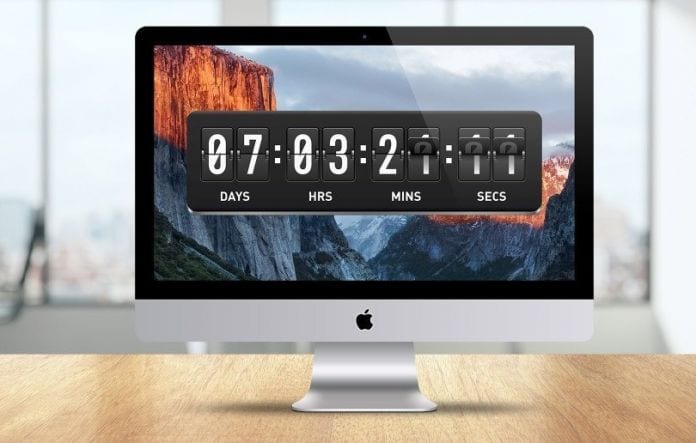
Тук в тази статия ще знаете за най-добрия метод, който можете да използвате, за да намерите времето за работа на Mac. Просто следвайте инструкциите, за да знаете как можете да го направите.
Понякога може да искате да знаете за времето, през което вашият Mac е работил или времето, през което е работил активно. Това може да е необходимо или за отстраняване на неизправности, или просто за знания. Времето, за което вашето устройство работи или е работило активно, се нарича време на работа на устройството. Може да се чудите как човек може да намери времето на работа на всяко устройство и ако използвате Mac, тогава как можете да намерите и неговото време за работа.
Как да намерите времето на работа на вашия MAC
Можете да намерите времето за работа на Mac, като използвате два различни метода. Единият е чрез използване на системен панел, а другият е чрез използване на терминал. И по-долу сме обсъдили всички тези методи, така че ги насочете към всички и намерете времето за работа на вашия Mac.
#1 Метод: Използване на системния панел
Първо щракнете върху логото на Apple в горния ляв ъгъл на екрана и след това изберете опцията „За този Mac“ от там и след това щракнете върху опцията „Системен отчет..“ идва напред. Това ще ви отведе до Прозорец на системния панел.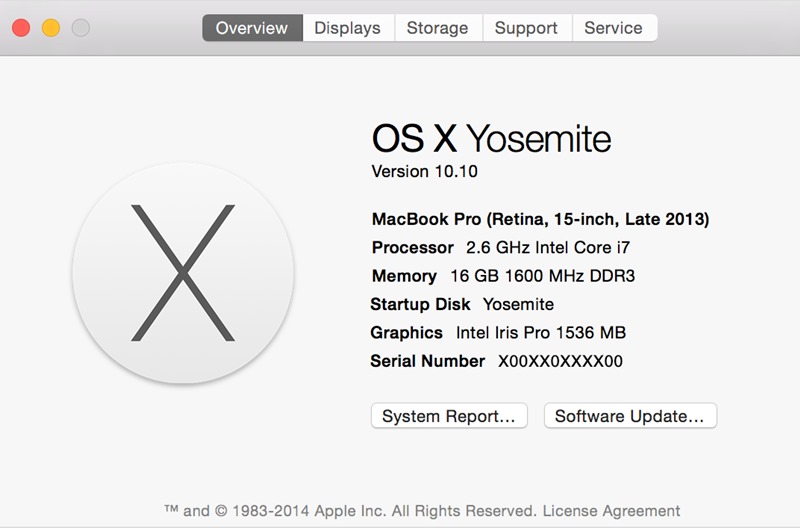
В панела за системен отчет щракнете върху опцията Софтуер. Това ще ви отведе до панела, където можете да получите информацията за софтуера за вашия Mac и също така ще получите Uptime на вашия Mac, посочен като „Време от зареждане“ вдясно на панела.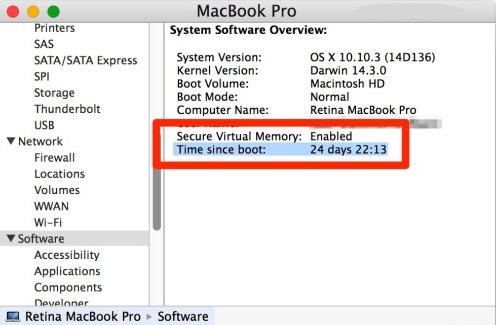
#2 Метод: Използване на терминал
Отворете панела за стартиране от докинг станцията на вашия Mac и след това потърсете терминала от опцията за търсене там. Ще видите терминала, посочен там, просто го отворете, като щракнете върху него. Когато терминалът се отвори, въведете командата „uptime“ в него и след това натиснете enter. Терминалът вече ще ви покаже информацията относно времето на работа на вашия Mac.That! всичко просто проверете това от там.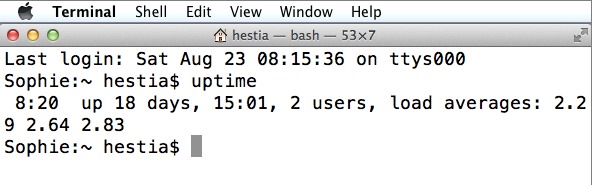
Така че това беше всичко за това как да намерите времето на работа на вашия Mac. Вече бяхте научили за два различни начина за намиране на Uptime на Mac. Използвайте някой от тези методи и ще получите Uptime за вашия Mac. Въпреки че вторият метод ви предоставя повече информация. Ако искате да получите само проста информация, тогава първият метод може да е най-добрият за вас.
